Spetsiifilise numbrivormingu (andmetüübi) rakendamine rakenduses Excel 2010
Peaaegu kõik arvutustabeliprogrammid toetavad mitut andmetüüpi, et kasutajad saaksid andmekogude jaoks ühe valida. Ehkki saate valitud valemi väärtuste teisendamiseks nõutavaks andmetüübiks valida valemi, Excel 2010 pakub lihtsat ja kiiret viisi andmete lahtrite teisendamiseks vajalikuks numbrivorminguks (andmed tüüp). See mitte ainult ei toeta suurt hulka andmetüüpe, sealhulgas valuuta, raamatupidamine, lühike ja pikk Kuupäev, murdosa, protsent jne võimaldab see valida ka sümboli, mida soovite valitud andmetega kasutada tüüp. Näiteks kui valite valitud andmestikust valuuta, saate vaikimisi ($) oma valuutasümboliga muuta. Samuti saate vastavalt vajadusele muuta murdosa, kuupäeva ja muid andmetüüpe. Excel 2010 pakub kõige sagedamini kasutatavaid andmetüüpe, millele pääseb juurde vahekaardilt Avaleht. Siiski saate alati avada täieliku andmetüüpide loendi ja valida vajaliku. Lisaks võimaldab see teil luua ka oma kohandatud andmetüübi, valides lihtsalt andmetüübi ja vormingu eelnevalt määratletud andmetüüpide ja -vormingute loendist.
Vaikimisi kirjutab Excel 2010 teie andmekogumid numbrivormingus, kuid andmetüüpi saate andmetüüpide loendist hõlpsalt muuta. Näiteks kavatseme muuta numbri väärtused väljal Hinna valuuta väärtuseks, nagu on näidatud alloleval ekraanipildil.

Valige väli, mida soovite teisendada, ja liikuge vahekaardile Avaleht. Nüüd klõpsake andmevormingute kuvamiseks rühmast Number rippmenüüd. Andmetüübil klõpsates muutub andmetüüp kiiresti. Nagu varem öeldud, saate andmetüübi vormingut kohandada ka dialoogiboksis Vorming lahtrid.

otsing
Viimased Postitused
Sissejuhatus Office'i lavatagusesse Microsoft Office 2010-s
Microsofti Office 2010-le on lisatud palju täiustatud funktsioone, ...
Teisendage / eksportige PowerPoint 2010 esitlus videole
Võite sageli sattuda olukordadesse, kus peate teisendama PowerPoint...
Mida uut on Microsoft Excel 2013-s? [Ülevaade]
Mõni ütleb, et Office 15 on lihtsalt eelmise versiooni lihvitud ilm...

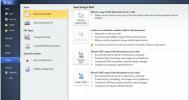
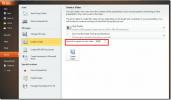
![Mida uut on Microsoft Excel 2013-s? [Ülevaade]](/f/c84da68dcb58ab8c403de1349a090016.jpg?width=680&height=100)